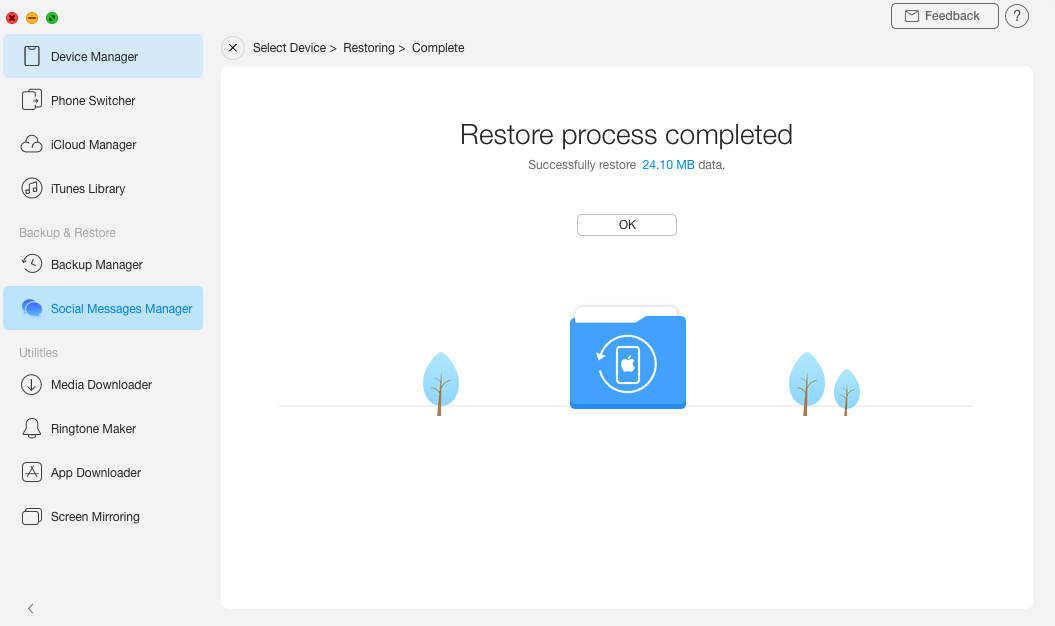Laden Sie AnyTrans herunter und verwalten Sie Ihre iOS Inhalte!
Wie benutzt man AnyTrans
Willkommen bei AnyTrans Online Anleitung. Hier können Sie detaillierte Anleitungen finden und diese Anleitungen werden Ihnen zeigen, wie Sie die Inhalte zwischen iOS-Geräte, iOS-Geräte& Computer, iOS-Geräte und iTunes, sowie die Inhalte im iTunes- und iCloud-Backup mit AnyTrans verwalten und sogar die Daten vom Android Gerät aufs iPhone verschieben. Wenn Sie nach dem Durchlesen noch Fragen haben, zögern Sie bitte nicht, mit dem Supportteam in Kontakt zu treten. Sie sind mit 7/24 Kunden-Support garantiert.
 Anfang
Anfang 1-Klick übertragen
1-Klick übertragen
 Fotos verwalten
Fotos verwalten
- Aufnahmen verwalten
- Fotostream verwalten
- Fotomediathek verwalten
- Fotofreigabe verwalten
- Panoramen verwalten
- Alben verwalten
- Serien verwalten
- Live Photos verwalten
- Bildschirmfotos verwalten
- Foto Selfies verwalten
- Ort verwalten
- Favorite verwalten
- Foto Videos verwalten
- Zeitraffer verwalten
- Slo-Mo verwalten
 Audio verwalten
Audio verwalten
 Videos verwalten
Videos verwalten
 Persönliche Dateien verwalten
Persönliche Dateien verwalten
 Phone Switcher
Phone Switcher
 iCloud-Inhalte verwalten
iCloud-Inhalte verwalten
 iTunes-Mediathek verwalten
iTunes-Mediathek verwalten Backup Manager
Backup Manager
 Social App Manager
Social App Manager
 Klingeltöne Manager
Klingeltöne Manager App Downloader
App Downloader Bildschirmspiegelung
Bildschirmspiegelung
Soziale Nachrichten wiederherstellen
Angesichts der Bedeutung sozialer Nachrichten ziehen es immer mehr Menschen vor, soziale Nachrichten (einschließlich Anhänge) zu sichern. Auch wenn Sie sie versehentlich löschen oder verlieren, können Sie sie aus einem zuvor erstellten Backup wiederherstellen. Jetzt hilft AnyTrans dabei, soziale Nachrichten (WhatsApp, LINE und Viber) mit einem Klick von Backup auf das Gerät wiederherzustellen. Bitte lesen Sie die nachstehende Anleitung, um AnyTrans optimal zu nutzen.
Unterstützte Social App-Typen
| WhatsApp, LINE, Viber |
Schritt 1. Vorbereitungen.
- Starten Sie AnyTrans auf Ihrem Computer
- Schließen Sie Ihr iOS-Gerät mit dem USB-Kabel an den Computer an
Standardmäßig erkennt AnyTrans Ihr iOS-Gerät. Wenn Sie Ihr iOS-Gerät nicht an einen Computer anschließen oder Ihr iOS-Gerät nicht erkannt wird, wird die folgende Benutzeroberfläche angezeigt:
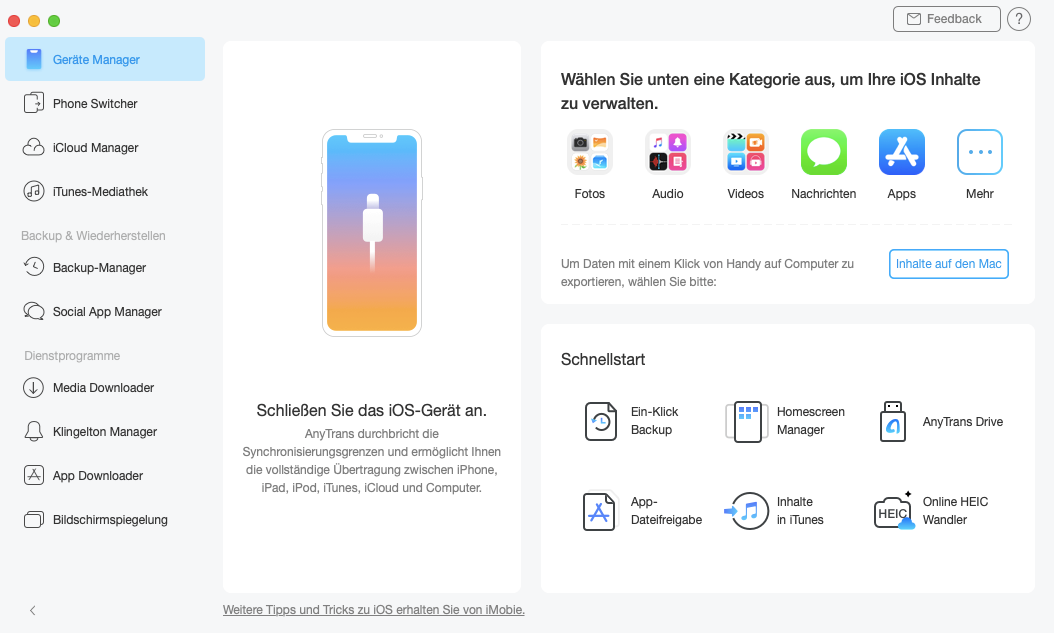
Sobald Ihr iOS-Gerät erkannt wurde, wird die Hauptoberfläche angezeigt.
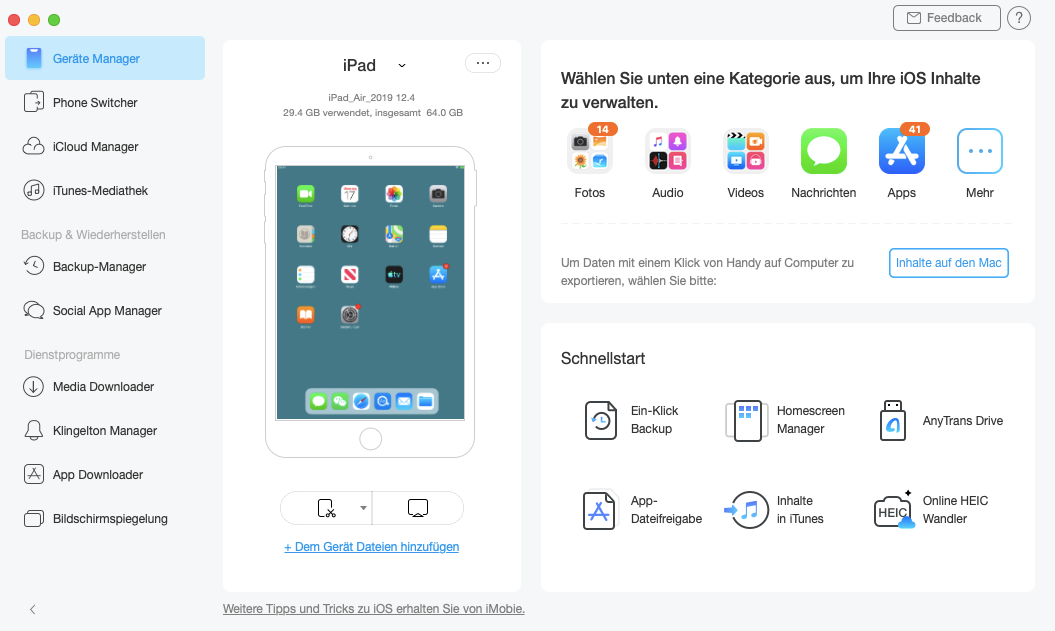
Wenn AnyTrans Ihre iOS-Geräte nicht erkennt, versuchen Sie diese Schritte zur Fehlerbehebung, um dieses Problem zu beheben.
Schritt 2. Auswahl.
- Klicken Sie auf die Option Social App Manager
- Wählen Sie WhatsApp aus (zum Beispiel WhatsApp)
- Wählen Sie das Backup aus, das Sie wiederherstellen möchten
Derzeit unterstützt AnyTrans die Wiederherstellung von WhatsApp-, Line- und Viber-Nachrichten (einschließlich Anhängen) auf dem Gerät. Bitte klicken Sie auf die Option Wiederherstellen, um WhatsApp-Nachrichten auf dem Gerät wiederherzustellen.
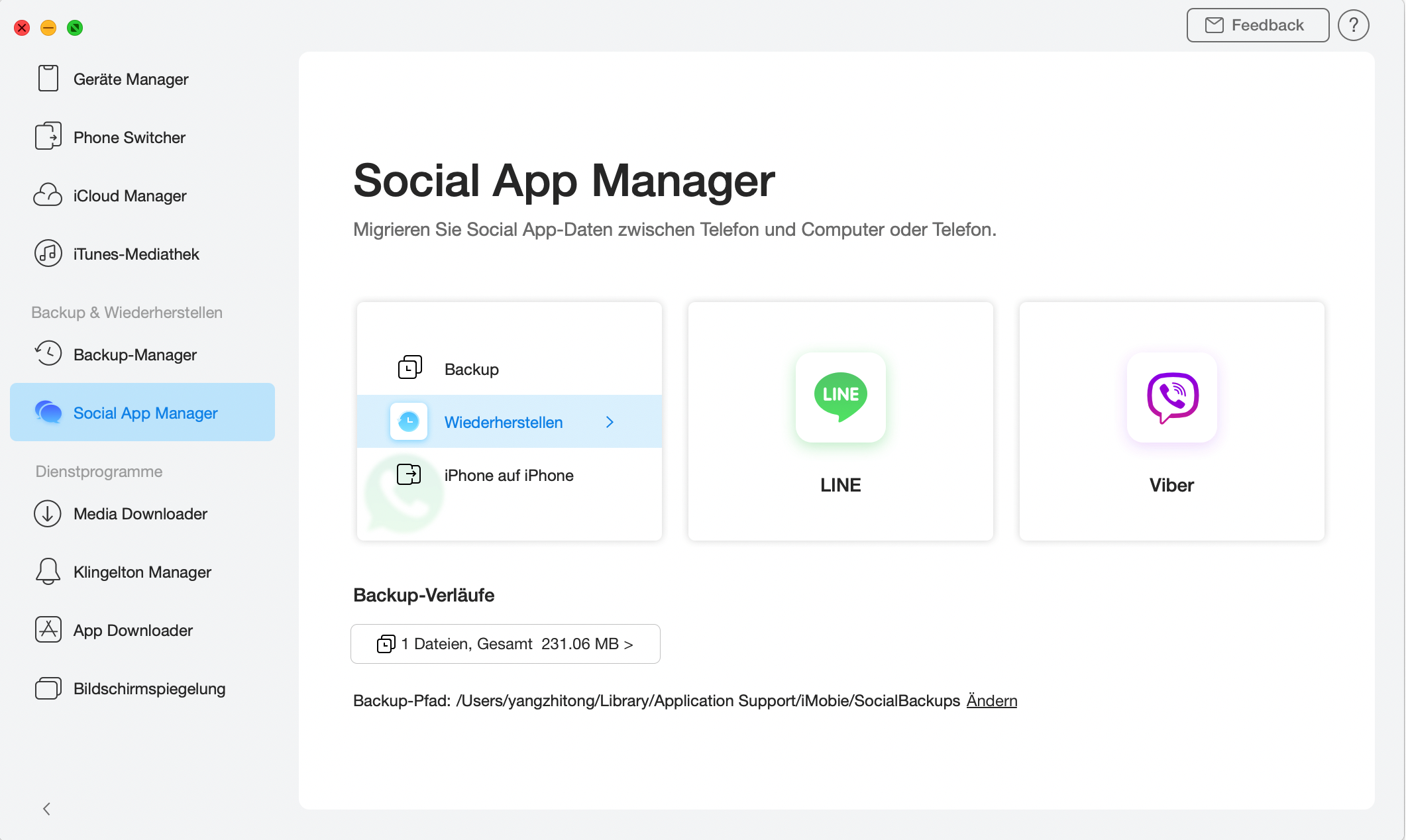
AnyTrans zeigt alle Backups auf Ihrem Computer automatisch an, und Sie können diese Backups entsprechend Ihren Anforderungen auswählen.
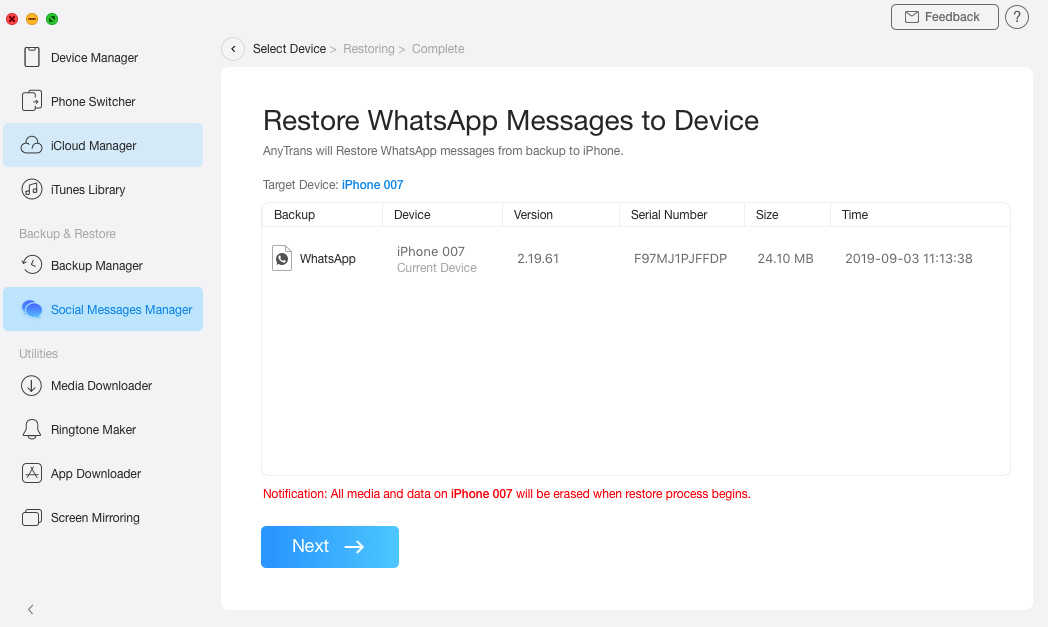
Schritt 3. Wiederherstellen.
- Klicken Sie auf "Weiter" Button
- Warten Sie auf den Vorgang der Wiederherstellung
Nachdem Sie auf "![]() " Button geklickt haben, stellt AnyTrans WhatsApp-Nachrichten auf dem Gerät wieder her. Die Zeit zum Wiederherstellen von WhatsApp-Nachrichten hängt von der Anzahl der Nachrichten ab. Bitte gedulden Sie sich.
" Button geklickt haben, stellt AnyTrans WhatsApp-Nachrichten auf dem Gerät wieder her. Die Zeit zum Wiederherstellen von WhatsApp-Nachrichten hängt von der Anzahl der Nachrichten ab. Bitte gedulden Sie sich.
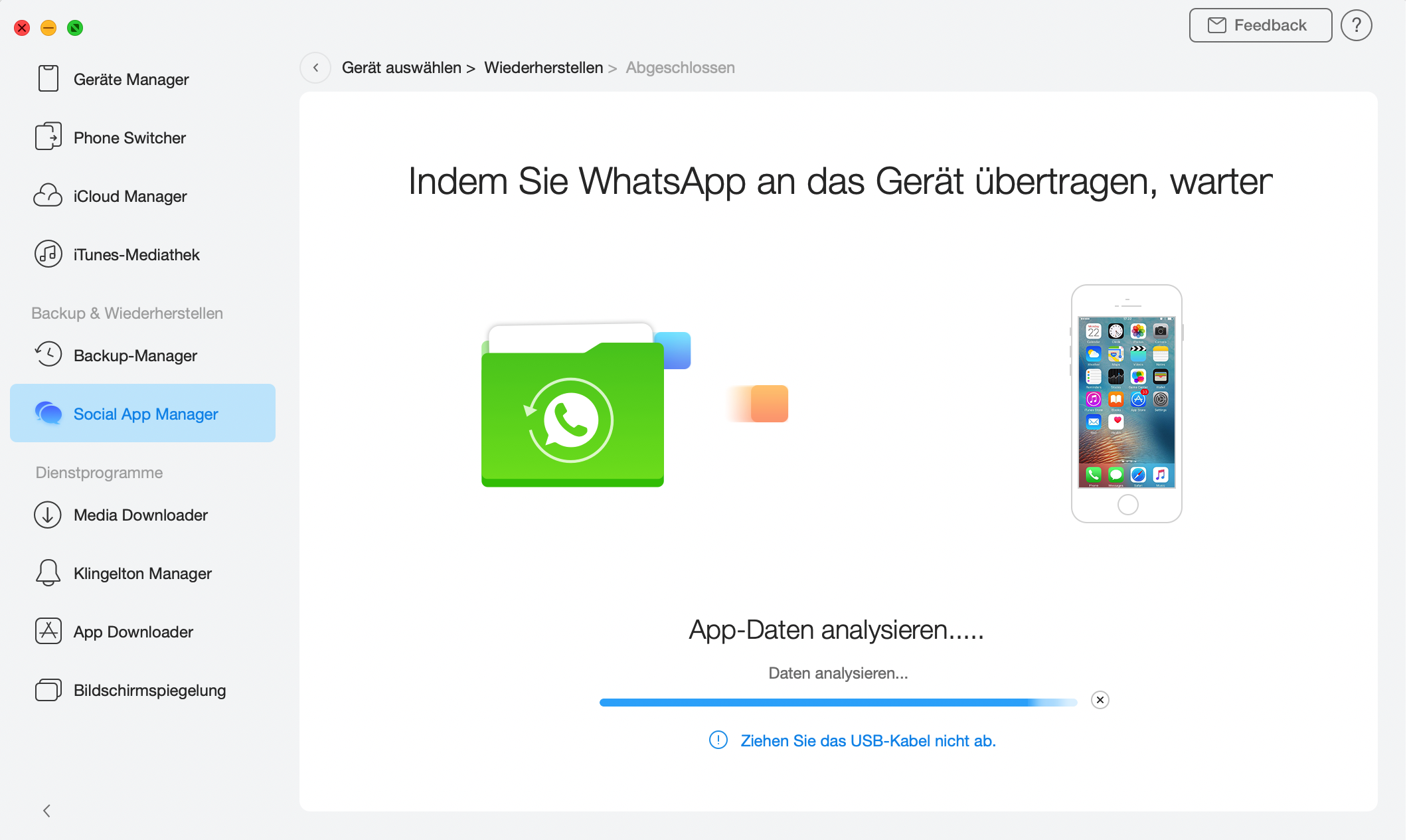
Während der Wiederherstellung wird Ihr Gerät neu gestartet, um die Daten zu aktualisieren. Bitte lassen Sie das Gerät angeschlossen und entsperren Sie es, um Ihrem Computer zu vertrauen, wie AnyTrans es vorschlägt.
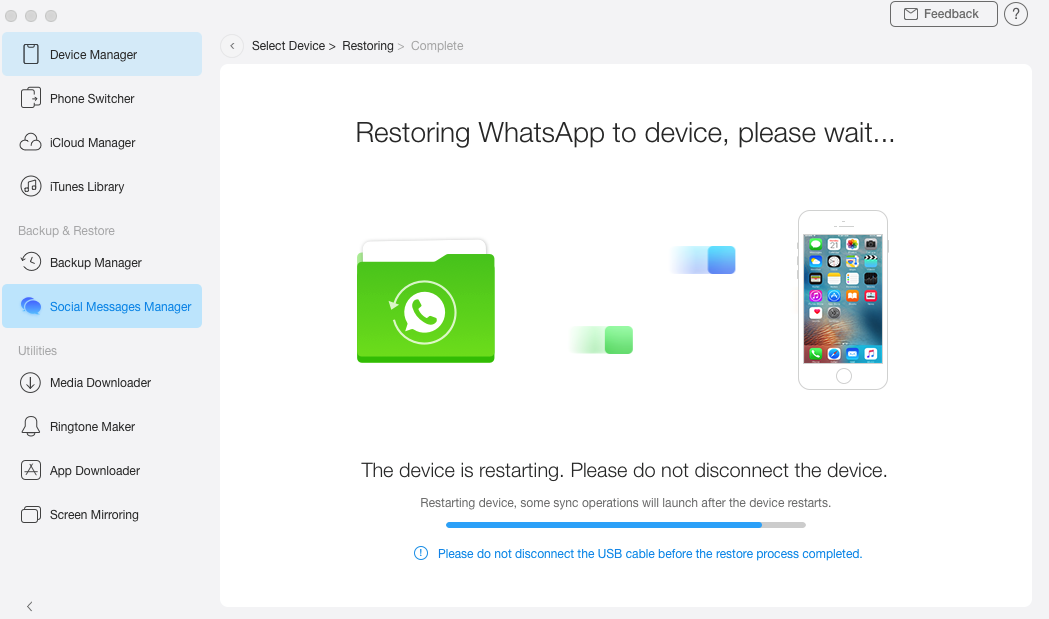
Sobald der Wiederherstellungsvorgang abgeschlossen ist, wird die Benutzeroberfläche "Wiederherstellungsvorgang abgeschlossen" angezeigt. Um zur Hauptoberfläche zurückzukehren, klicken Sie auf OK oder auf die Schaltfläche ![]() .
.